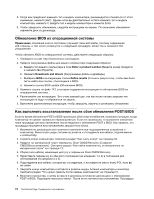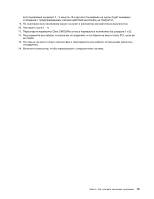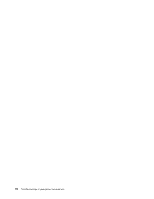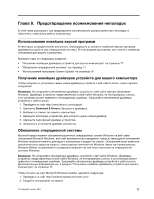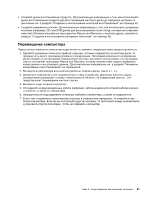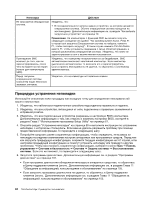Lenovo ThinkCentre Edge 91 (Russian) User Guide - Page 91
Как почистить компьютер, Компьютер, Клавиатура
 |
View all Lenovo ThinkCentre Edge 91 manuals
Add to My Manuals
Save this manual to your list of manuals |
Page 91 highlights
1 2 3 light-emitting diode, или LED 1 2 3 a b Глава 9 79
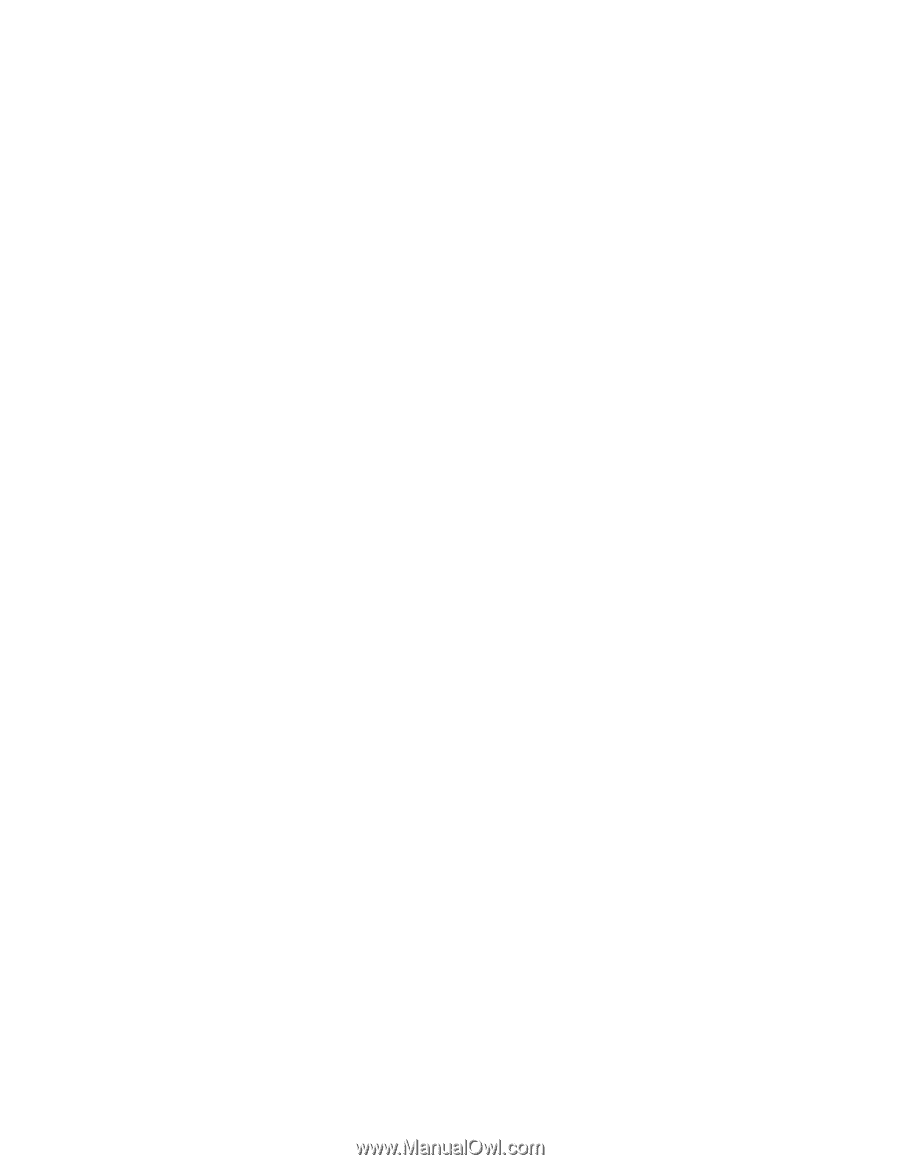
•
Не кладите какие-либо предметы на монитор и не закрывайте вентиляционные отверстия
компьютера и монитора. Через эти отверстия в компьютер поступает воздух; это защищает
компьютер от перегрева.
•
Держите еду и напитки подальше от компьютера. Частицы пищи и пролитые жидкости могут
вывести из строя клавиатуру и мышь.
•
Не допускайте попадания влаги на выключатели и другие органы управления. Влага может
повредить эти детали, а вас может ударить током.
•
Если вы отсоединяете шнур питания, то всегда тяните за вилку, а не за шнур.
Как почистить компьютер
Мы настоятельно рекомендуем регулярно чистить компьютер; это предохраняет поверхности
компьютера от загрязнения и гарантирует его бесперебойную работу.
ОСТОРОЖНО:
Прежде чем приступить к чистке компьютера и экрана монитора, всегда выключайте
компьютер и монитор.
Компьютер
Для очистки окрашенных поверхностей компьютера всегда используйте только мягкие чистящие
растворы и увлажненную ткань.
Клавиатура
Для очистки клавиатуры компьютера выполните указанные ниже действия.
1. Нанесите на мягкую чистую ткань немного изопропилового спирта.
2. Протрите верхние поверхности клавиш. Протирайте клавиши поочередно; если вы будете
протирать несколько клавиш одновременно, ткань может зацепиться за находящиеся рядом
клавиши и повредить их. Следите, чтобы жидкость не капала на клавиши или в промежутки
между клавишами.
3. Для удаления пыли и твердых частиц из промежутков между клавишами можно воспользоваться
резиновым баллончиком со щеточкой, предназначенным для продувки оптики, или феном для
сушки волос, предварительно выключив нагрев.
Примечание:
Не распыляйте чистящий аэрозоль на дисплей и клавиатуру.
Оптическая мышь
В этом разделе рассказано, как почистить оптическую мышь.
В оптической мыши используется светоизлучающий диод (light-emitting diode, или LED) и оптический
датчик, которые управляют указателем мыши. Если при перемещении оптической мыши указатель
мыши перемещается на экране рывками, то нужно почистить мышь.
Чтобы почистить оптическую мышь, сделайте следующее:
1. Выключите компьютер.
2. Отсоедините кабель мыши от компьютера.
3. Переверните мышь для осмотра линзы.
a.
Если на линзах видны пятна, то осторожно протрите линзы ватным тампоном.
b. Если на линзах есть пыль, то осторожно сдуйте ее.
Глава 9. Предотвращение возникновения неполадок
79